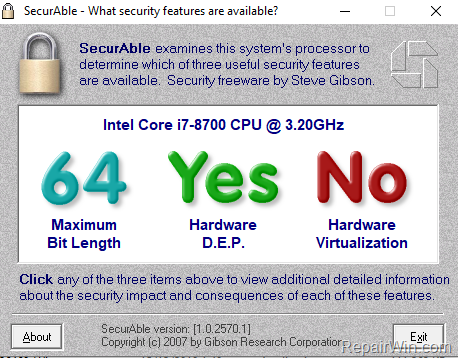Sisukord
See õpetus sisaldab juhiseid järgmise vea parandamiseks VirtuaBoxis: "Failed to open a session for the virtual machine . VT-x is not available (VERR_VMX_NO_VMX) with Result Code: E_FAIL (0x80004005), Component: ConsoleWrap, Interface: IConsole {872da645-4a9b-1727-bee2-5585105b9eed".

VirtualBoxi viga "VT-x ei ole saadaval", ilmub Windows 10 Pro põhineval arvutil, millel on Gigabyte Z370 HD3P emaplaat ja Intel Core i7-8700 protsessor, mis toetab Intel® virtualiseerimistehnoloogiat (VT-x). Peale "VT-x ei ole saadaval" vea VirtualBoxis, teatab ka SecurAble tööriist, et riistvara virtualiseerimine ei ole süsteemis saadaval.
Kuidas parandada: "VT-x ei ole saadaval" viga VirtualBoxis.
Oluline: Enne alljärgnevate sammude rakendamist veenduge, et paigaldatud protsessor toetab järgmisi funktsioone: *
a. Virtualiseerimistehnoloogia.
b. Riistvara kuupäevade täitmise vältimine (DEP) **
Märkused:
* Et hõlpsasti teada saada, kas teie süsteem toetab virtualiseerimisnõudeid, saate kasutada SecurAble'i tööriista.
** Funktsiooni "Date execution prevention (DEP)" nimetatakse ka " No Execute (NX) " AMD protsessorite jaoks ja " Käivitada keelamine (XD) " Inteli protsessorite jaoks.
Samm 1. Lubage BIOSis riistvara virtualiseerimine.
1. Kõigepealt jätkake ja lubage BIOSi seadetes Virtualiseerimistehnoloogia funktsioon. Selleks käivitage süsteem uuesti ja käivitage BIOSi seaded. Seejärel...
A. Kui teil on oma Inteli protsessor :
- Klõpsake nuppu Täiustatud * vahekaart ja seadistage Virtualiseerimine (ka "Intel® Virtualiseerimistehnoloogia (VT-x)", et saavutada Lubage .
Märkus: Mõnes BIOSis on Virtualiseerimise seadistus all. Tulemuslikkus valikud.
B. Kui teil on oma AMD PROTSESSOR :
- Klõpsake nuppu M.I.T. . vahekaart -> Täiustatud sageduse seaded -> Täiustatud põhiseade ja määrata SVM režiim (ka "turvaline virtuaalmasin"), et Lubage .
2. Salvesta ja lahku BIOSi seaded.
3. Proovige käivitada VirtualBoxi masin. Kui teil esineb endiselt sama viga, siis jätkake allpool.
Samm 2. Lülitage Hyper-V välja. *
Märkus: See samm kehtib ainult Windows 10 Professional ja Enterprise versioonide puhul.
1. Navigeerige Windowsi Juhtpaneel ja avatud Programmid ja funktsioonid .
2. Klõpsake Windowsi funktsioonide sisse- või väljalülitamine .
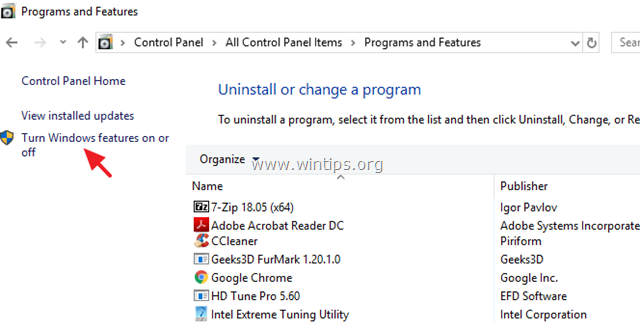
3. Tühista kontroll . Hyper-V funktsioon ja klõpsake OK. *
Märkus: Kui Hyper-V ei ole lubatud, siis proovige järgmist trikki: Lubage Hyper-V -> Restart arvuti -> Lülita välja Hyper-V ja taaskäivitage uuesti.
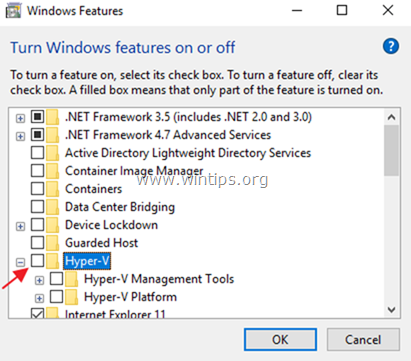
4. Kui eemaldamine on lõpetatud, taaskäivitage teie arvuti.
5. Pärast taaskäivitamist avage Käskkiri administraatorina .
6. Sisestage järgmine käsk ja vajutage Sisesta :
- bcdedit /set hypervisorlaunchtype off
7. Taaskäivitus teie arvuti.
8. Pärast taaskäivitamist käivitage VM.
Sa oled valmis! Anna mulle teada, kas see juhend on sind aidanud, jättes kommentaari oma kogemustest. Palun meeldi ja jaga seda juhendit, et aidata teisi.

Andy Davis
Süsteemiadministraatori ajaveeb Windowsi kohta